Cómo crear documentos PDF en Microsoft Office
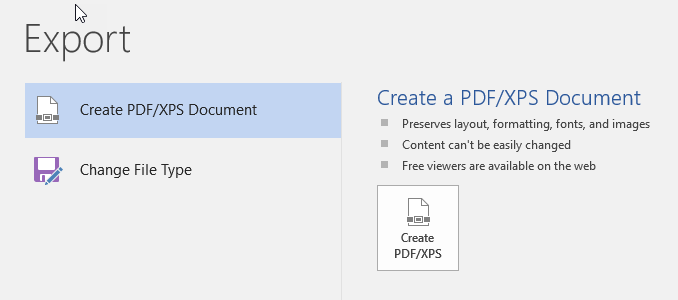
- 3953
- 988
- Berta Solano
¿Necesita distribuir sus archivos de Microsoft Office como documentos PDF a menudo? Dependiendo de la versión de la oficina que tenga, hay diferentes formas de guardar su documento como PDF. Para Office 2007, por ejemplo, puede guardar archivos en PDF utilizando un complemento suministrado por Microsoft, llamado Guardar como PDF o XPS.
Este complemento crea archivos PDF para archivos en Access, Excel, Infopath, OneNote, PowerPoint, Publisher, Visio y Word. La funcionalidad en este complemento se agregó a Office 2010 como una característica incorporada. En Office 2013 y 2016, la función también está incorporada, pero se accede a través del Exportar opción.
Tabla de contenidoEsta publicación te muestra cómo instalar Guardar como PDF o XPS y úselo para crear un archivo PDF desde Word 2007. También le mostramos cómo usar la función Guardar incorporada como PDF en Word 2010.
Palabra 2013/2016
Es realmente fácil guardar un documento en formato PDF en Word 2013/2016. Todo lo que tiene que hacer es hacer clic en el archivo y luego exportar.
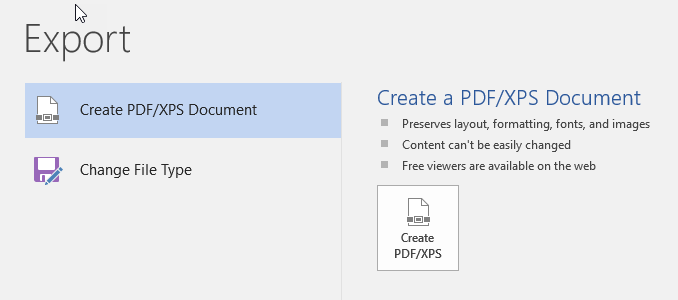
Aparecerá el diálogo Guardar como y verá algunas opciones para guardar el PDF en la parte inferior del cuadro de diálogo. También puede hacer clic en el Opción Botón para una mayor personalización del archivo PDF.
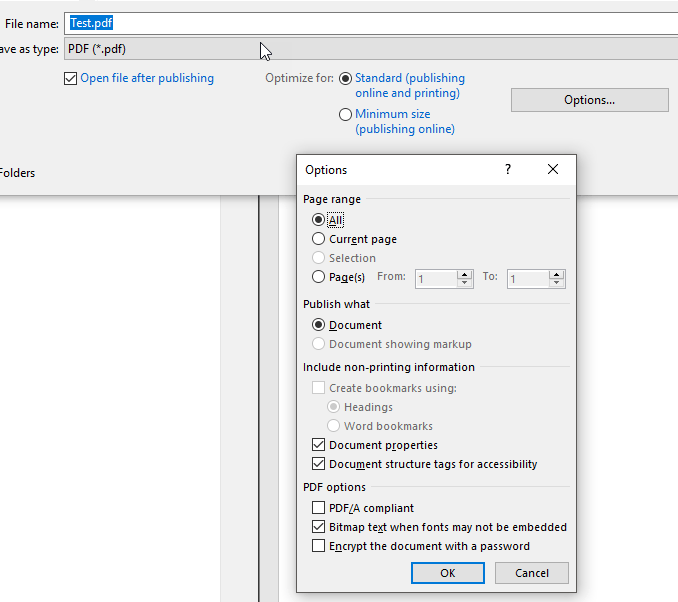
Puede optimizar el archivo PDF para la publicación estándar o para la publicación en línea, lo que reducirá aún más el tamaño.
Palabra 2010
La capacidad de guardar documentos como archivos PDF en Word 2010 ya está integrada. No necesita instalar un complemento. Para guardar un documento como un archivo PDF, haga clic en el Archivo pestaña.
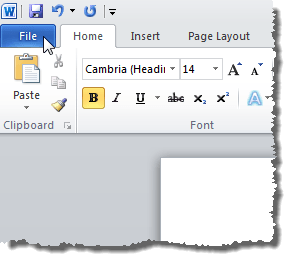
Sobre el Archivo pestaña, seleccione el Guardar como opción en la lista a la izquierda.
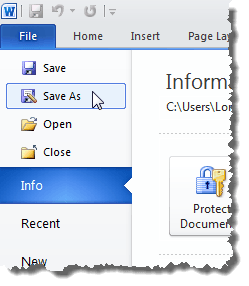
El Guardar como Pantalla de cuadro de diálogo. Navegue a la carpeta donde desea guardar su archivo PDF e ingrese un nombre para el archivo en el Nombre del archivo casilla de edición. Seleccionar PDF (*.PDF) desde el Guardar como tipo la lista desplegable.
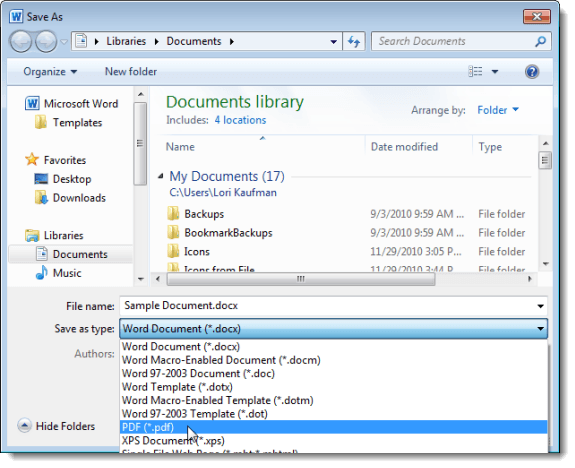
Las mismas opciones y opciones de optimización están disponibles en Office 2010 como en Office 2013 y 2016 ..
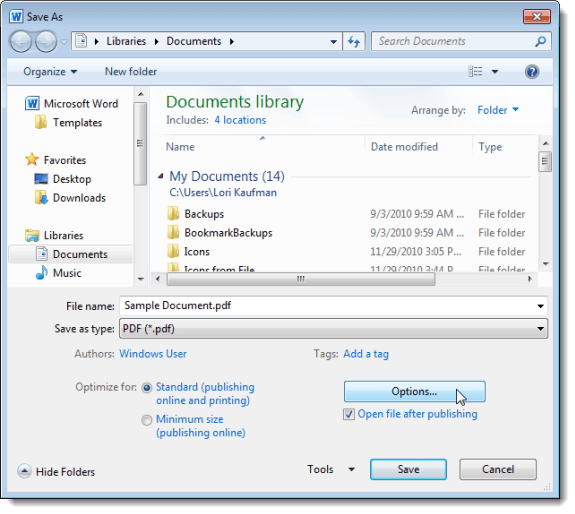
Palabra 2007
Para poder guardar un archivo como un archivo PDF en Word 2007, descargue el Guardar como PDF o XPS complemento de
https: // www.Microsoft.com/en-us/descargar/detalles.aspx?id = 7
Para instalar el complemento, haga doble clic en el .exe archivo que descargó.
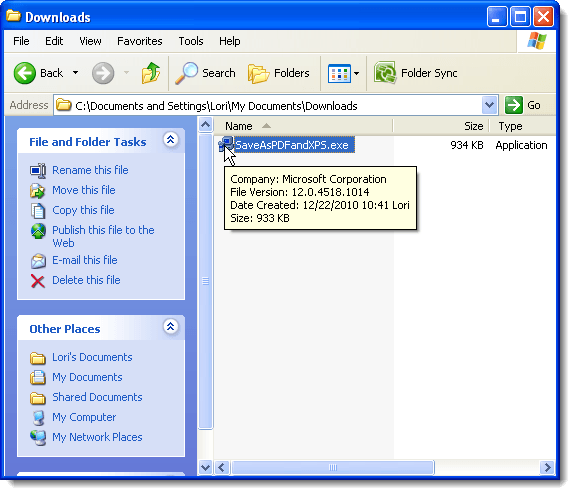
Leer el Términos de licencia de software de Microsoft y seleccione el Haga clic aquí para aceptar los términos de la licencia de software de Microsoft casilla de verificación. Hacer clic Continuar.
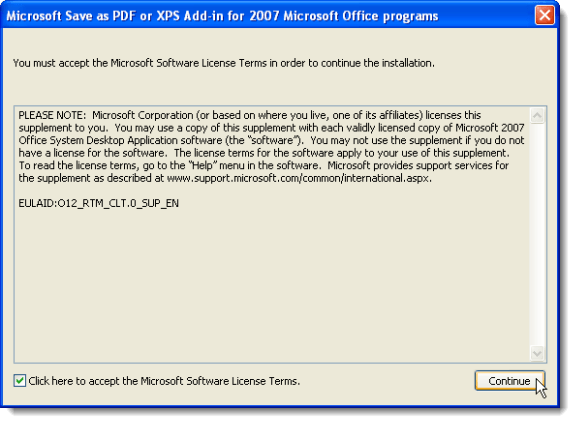
Una vez que se completa la instalación, se muestra el siguiente cuadro de diálogo. Hacer clic DE ACUERDO.
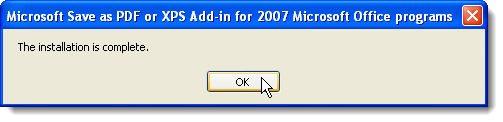
Abra un archivo en Word 2007 que desea convertir a PDF. Haga clic en el Oficina botón.
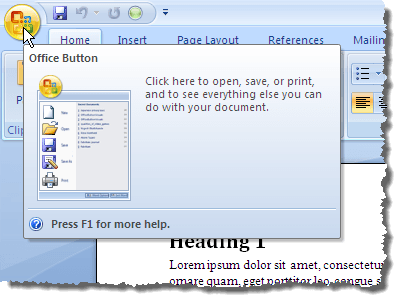
Mueva el mouse al Guardar como opción en el Oficina Menú y desplazamiento sobre la flecha derecha. El Guarde una copia del documento pantallas submenú. Seleccionar PDF o XPS del submenú.
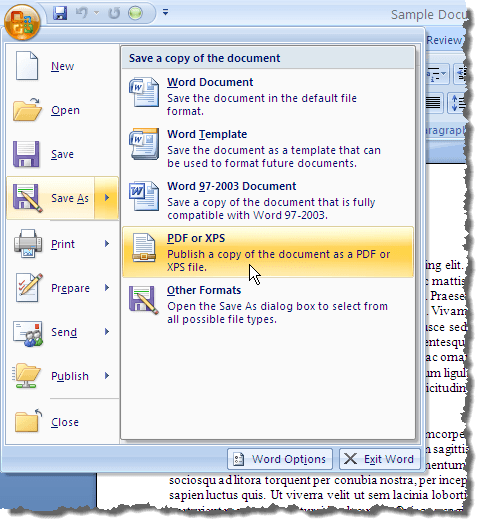
El Publicar como PDF o XPS Pantalla de cuadro de diálogo. Navegue a la carpeta donde desea guardar su archivo PDF. Ingrese un nombre para el archivo PDF en el Nombre del archivo casilla de edición.
Si desea que el archivo se abra automáticamente en el lector PDF predeterminado, seleccione el Abra el archivo después de publicar casilla de verificación para que haya una marca de verificación en la casilla.
Seleccione uno de los Optimizar para Botones de radio dependiendo de si su documento se verá en línea e impreso (Estándar) o sobre todo en línea (Talla minima).
Hay algunas opciones adicionales que se pueden configurar para el archivo PDF. Para acceder a estas opciones, haga clic en el Opción botón.
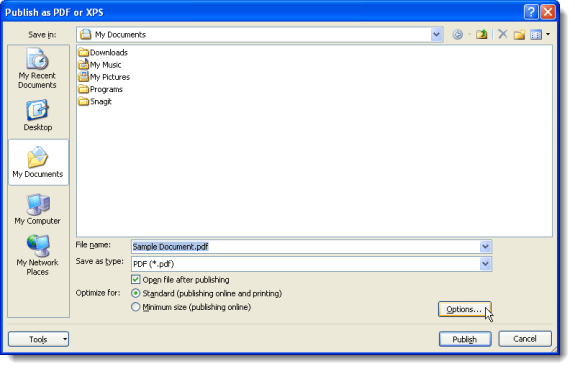
Te devuelven al Publicar como PDF o XPS caja de diálogo. Haga clic en el Publicar botón para guardar su archivo como un archivo PDF con las opciones seleccionadas.
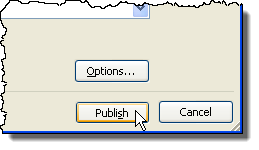
Si seleccionó el Abra el archivo después de publicar casilla de verificación en el Publicar como PDF o XPS Cuadro de diálogo, el archivo PDF se abre en el lector PDF predeterminado automáticamente después de guardar el archivo.
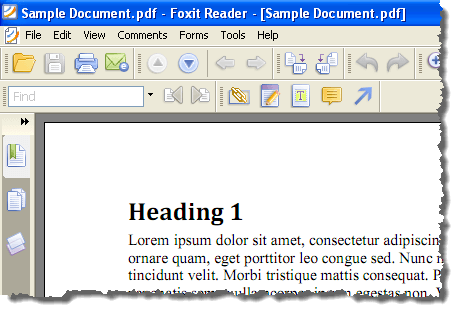
NOTA: El Guardar como PDF o XPS El complemento en Office 2007 solo convierte archivos en formato PDF. No le permite aplicar ninguna seguridad a los documentos PDF. Disfrutar!
- « 3 herramientas gratuitas para comparar una PC para juegos de Windows
- Crear tarjetas de índice en MS Word »

